Как заблокировать приложения на Android для защиты вашей информации
Если вы не любите проходить через процесс прохождения через описания или пароль каждый раз, когда вы хотите использовать свой телефон, хорошая новость заключается в том, что вам не нужно. На вашем Android-устройстве есть всего несколько приложений, которые содержат конфиденциальную информацию, к которой вы не хотите, чтобы другие имели доступ. Было бы действительно здорово, если бы вы могли блокировать эти приложения по отдельности, а не блокировать устройство в целом.
Что ж, чтобы помочь вам, эта статья расскажет, как вы можете заблокировать приложения на своем устройстве и не вводить код каждый раз, когда вы хотите использовать устройство.
- Часть 1. Зачем вам нужно блокировать приложения на Android?
- Часть 2. Как заблокировать приложения в Android
- Часть 3. 6 частных приложений, которые вы должны заблокировать на своем Android
Часть 1. Зачем вам нужно блокировать приложения на Android?
Прежде чем мы приступим к блокировке некоторых ваших приложений, давайте рассмотрим некоторые причины, по которым вы захотите заблокировать определенные приложения.
Часть 2. Как заблокировать приложения в Android
Всегда есть веская причина для блокировки приложений на вашем устройстве, и у нас есть два простых и эффективных метода, которые вы можете использовать для этого. Выберите тот, который вам наиболее удобен.
Способ первый: использование Smart App Protector
Smart App Protector — это бесплатная программа, позволяющая блокировать определенные приложения.
Шаг 1. Загрузите и установите Smart App Protector из магазина Google Play и запустите его. Вам может потребоваться установить вспомогательное приложение для Smart App Protector. Этот помощник гарантирует, что многие службы приложений, работающие на вашем устройстве, не будут уничтожены сторонними приложениями.
Шаг 2: пароль по умолчанию 7777, но вы можете изменить его в настройках пароля и шаблона.
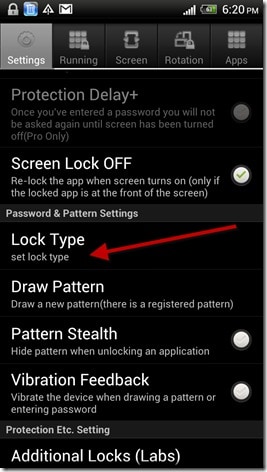
Шаг 3: Следующим шагом будет добавление приложений в Smart App Protector. Откройте вкладку «Бег» в Smart Protector и нажмите кнопку «Добавить».
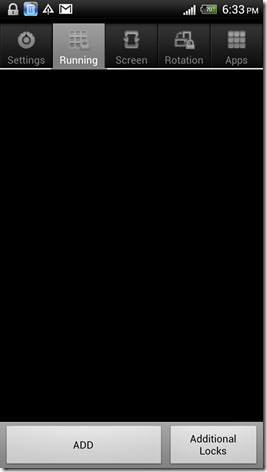
Шаг 3: Затем выберите приложения, которые вы хотите защитить, из всплывающего списка. Нажмите на кнопку «Добавить», как только вы выбрали свои приложения.
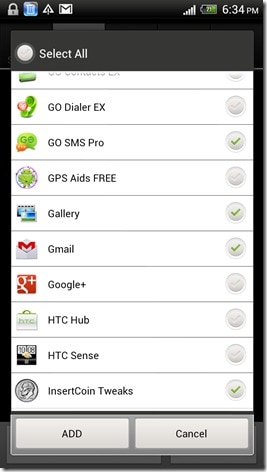
Шаг 4: Теперь закройте приложение, и выбранные приложения теперь будут защищены паролем.
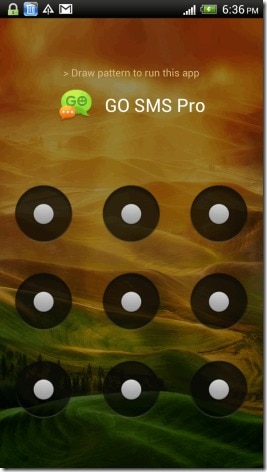
Способ 2: использование Hexlock
Шаг 1: Загрузите Hexlock из магазина Google Play. Как только он будет установлен, откройте его. Вам потребуется ввести графический ключ или PIN-код. Это код блокировки, который вы будете использовать каждый раз, когда открываете приложение.
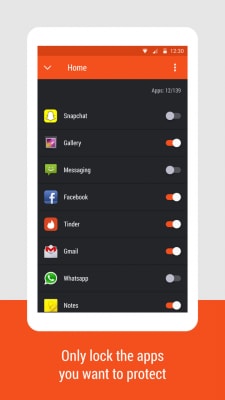
Шаг 2. После установки PIN-кода или пароля вы готовы заблокировать приложения. Вы можете создать несколько списков приложений, которые будут заблокированы ba_x_sed в соответствии с вашими потребностями. В качестве примера мы выбрали рабочую панель. Нажмите «Начать блокировку приложений», чтобы начать.
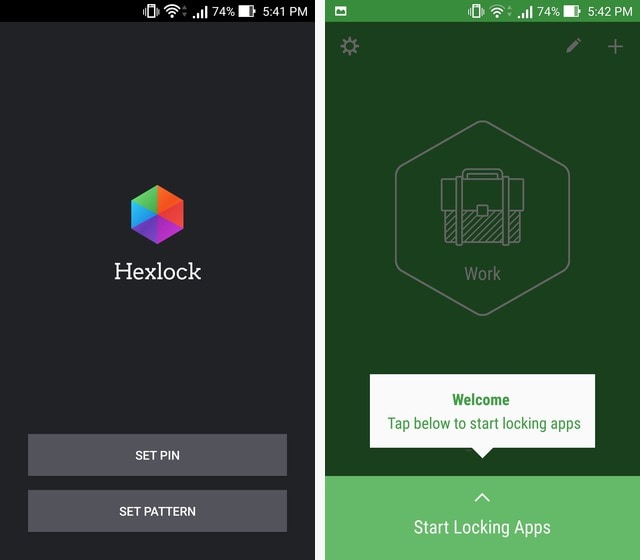
Шаг 3: Вы увидите список приложений на выбор. Выберите приложения, которые вы хотите заблокировать, а затем нажмите стрелку вниз в левом верхнем углу, когда закончите.
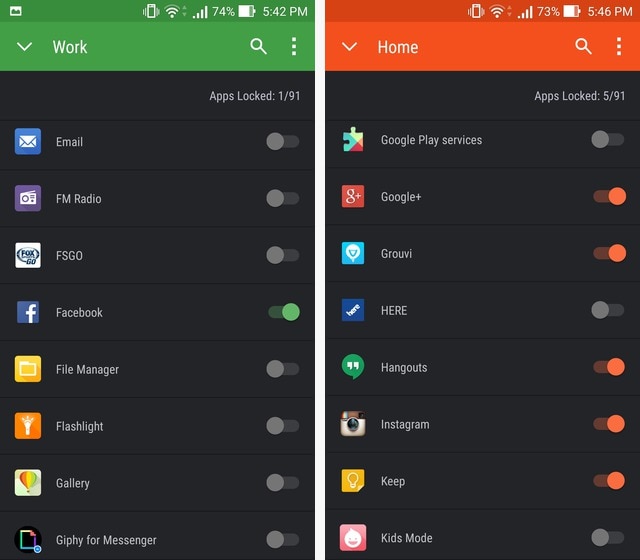
Затем вы можете провести пальцем влево, чтобы перейти к другим спискам, таким как «Дом», а также приступить к блокировке приложений в этой группе.
Часть 3. 6 частных приложений, которые вы должны заблокировать на своем Android
Есть определенные приложения, которые могут требовать блокировки больше, чем другие. Конечно, выбор приложений, которые вы должны заблокировать, будет зависеть от вашего собственного использования и предпочтений. Ниже приведены некоторые приложения, которые вы хотели бы заблокировать по той или иной причине.
1. Приложение для обмена сообщениями
Это приложение, которое позволяет отправлять и получать сообщения. Вы можете заблокировать это приложение, если используете свое устройство для отправки сообщений конфиденциального характера, которые вы предпочитаете держать в тайне. Вы также можете заблокировать это приложение, если ваше устройство используется более чем одним человеком, и вы не хотите, чтобы другие пользователи читали ваши сообщения.
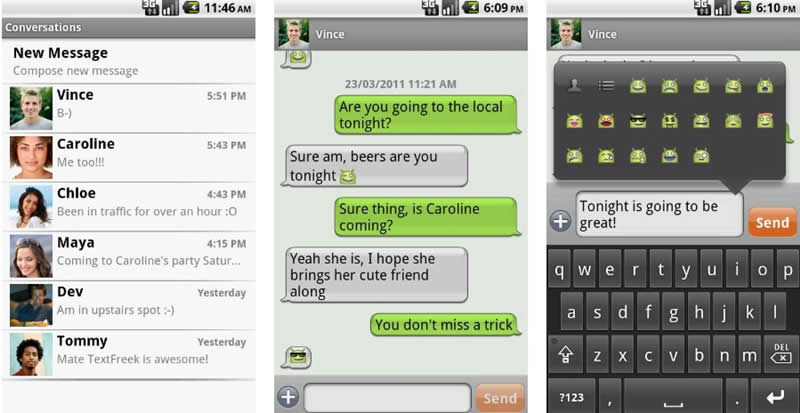
2. Приложение электронной почты
Большинство людей используют отдельные почтовые приложения, такие как Yahoo Mail App или Gmail. Это еще один важный момент, если вы собираетесь защитить свою рабочую электронную почту. Вы можете заблокировать приложение электронной почты, если ваши рабочие электронные письма носят конфиденциальный характер и содержат информацию, не предназначенную для всех лиц.
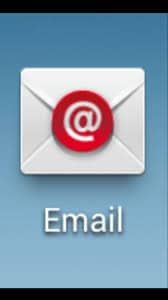
3. Сервисы Google Play
Это приложение, которое позволяет загружать и устанавливать приложения на ваше устройство. Вы можете заблокировать его, если пытаетесь запретить другим пользователям загружать и устанавливать дополнительные приложения на ваше устройство. Это особенно ценно, если вашим устройством пользуются дети.
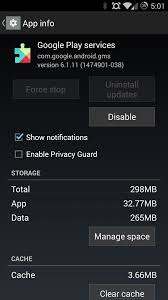
4. Приложение «Галерея»
Приложение «Галерея» отображает все изображения на вашем устройстве. Основная причина, по которой вы можете захотеть заблокировать приложение «Галерея», может заключаться в том, что у вас есть конфиденциальные изображения, которые не подходят для всех зрителей. Опять же, это идеально, если дети используют ваше устройство, и у вас есть изображения, которые вы бы предпочли, чтобы они не видели.
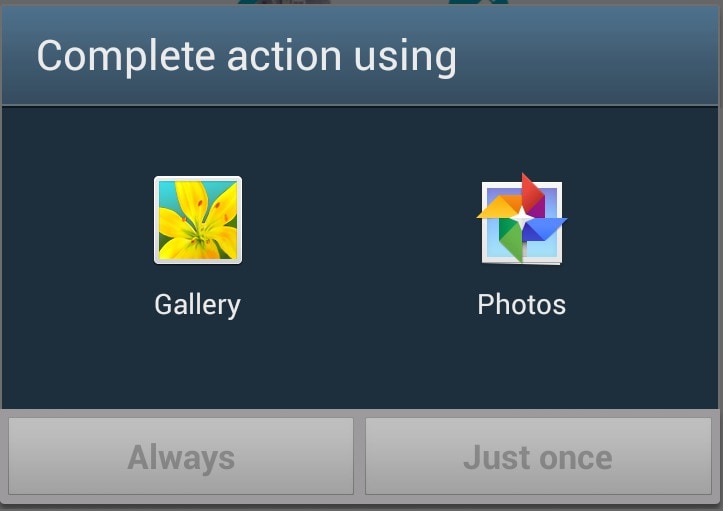
5. Музыкальное приложение Pla_x_yer
Это приложение, которое вы используете для воспроизведения музыки на вашем устройстве. Вы можете заблокировать его, если не хотите, чтобы кто-то еще вносил изменения в ваши сохраненные аудиофайлы и списки воспроизведения, или не хотите, чтобы кто-то слушал ваши аудиофайлы.
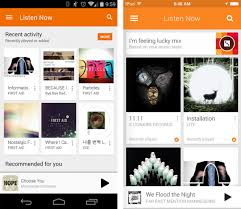
6. Приложение файлового менеджера
Это приложение, которое отображает все файлы, сохраненные на вашем устройстве. Это идеальное приложение для блокировки, если на вашем устройстве есть конфиденциальная информация, которой вы не хотите делиться. Блокировка этого приложения гарантирует, что все файлы на вашем устройстве останутся в безопасности от посторонних глаз.

Возможность заблокировать свои приложения — это простой способ скрыть информацию от внимания. Это также позволяет вам получить полный контроль над вашим устройством. Попробуйте, это может быть просто освобождение, а не блокировка всего устройства.
последние статьи